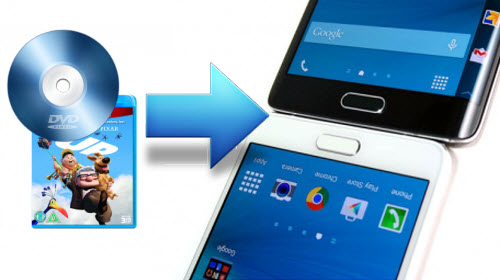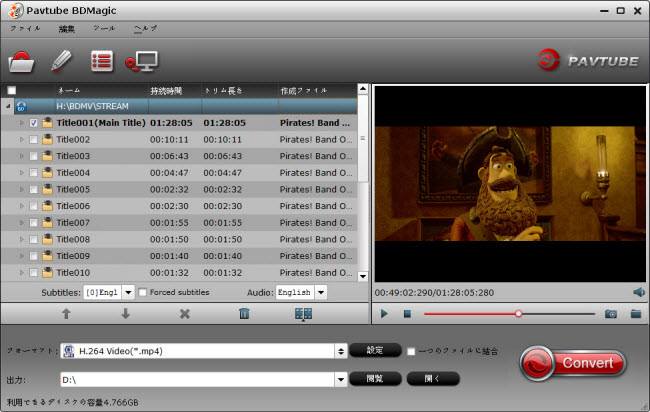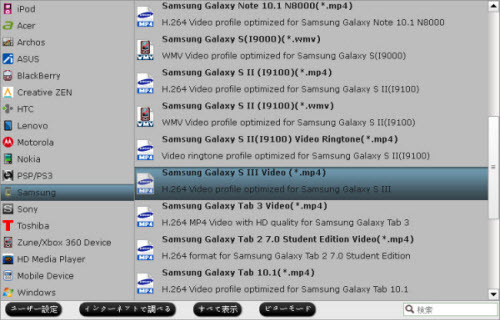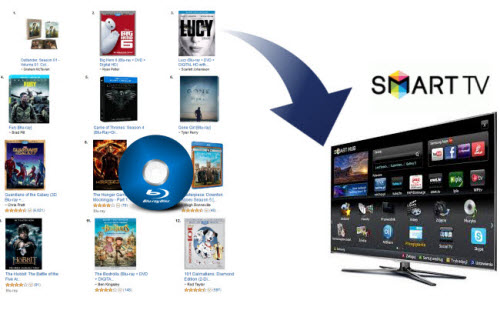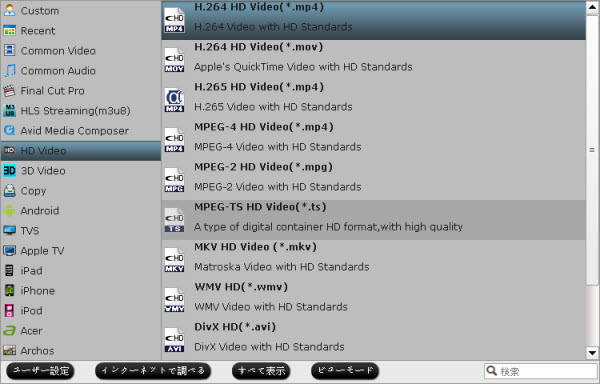タグ:Blu-rayをFire HD 8に変換, DVDをFire HD 10に変換, DVDをFire HD 8で再生, Blu-rayをFire HD 10で再生, Blu-rayをFire HD 8に転送, DVDをFire HD 10で再生
Amazonは全く新しいFire HDタブレットを発表したばかりです:8型モデル「Fire HD 8」と10.1型モデル「Fire HD 10」。2 Fire HDタブレットは、同様のデザインを持っています。いずれも、OSに「Fire OS 5」を採用したタブレット端末。ゴリラガラス採用のディスプレイは、「Fire HD 8」が解像度1280×800ドット/189ppi、「Fire HD 10」が解像度1280×800ドット/149ppiです。音質面では、Dolbyオーディオ対応ステレオスピーカーを搭載した。カメラ機能では、500万画素のリアカメラで写真や1080pのビデオ撮影が可能です。Fire HD 8/10でBlu-ray/DVDディスクを再生可能していますか?

人々が大規模なBlu-ray/DVDディスクのコレクションを持っている、あなたが旅行して、外出しているときにFire HD 8/10でお気に入りの映画を転送、再生したいですか?しかし、Fire HD 8/10は光学ドライブがないので、Blu-ray/DVDディスクをを読みません。任意のソリューションがあるか?
幸いなことに、市場でBlu-ray/DVD変換ソフトがあるので、Pavtube BDMagic for Windows/Macはベスト選択です。このソフトを通して、Blu-ray変換だけではない、DVD変換することもできます。このソフトを使用して、Blu-ray/DVDをFire HD 8/10支持の形式に変換することが簡単になります。


どうしたらBlu-ray/DVDディスク映画をFire HD 8/10に転送、再生?
ステップ1:Blu-ray/DVD映画をロード
以上のボタンをクリックして、ソフトを無料にダウンロード、インストール、開いてください。「ファイル」>「ディスクよりロード」をクリックして、Blu-ray/DVDディスクをロードできます。ドライブでBlu-rayとDVDディスクがある場合、プログラムは先ずにDVDディスクをロードします。

ステップ2:Fire HD 8/10タブレット支持の形式を選択
「フォーマット」から、“Android”>“Amazon Kindle Fire HD (*.mp4)”を選択してください。
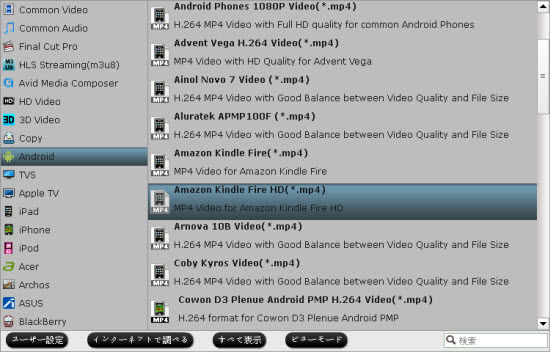
ステップ3:出力ファイルの解像度を調整
「設定」ボタンをクリックして、“プロファイル設定”窓を開いて、ビデオ設定パネルで、“サイズ”中で“1280*800”を書いてください。
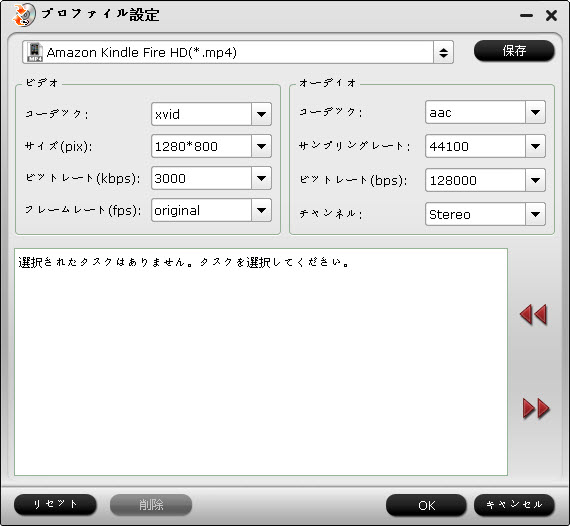
ステップ4:Blu-ray/DVDをFire HD 8/10タブレットに変換
「変換」ボタンをクリックして、Blu-ray/DVDをFire HD 8/10に変換することが始めます。ご注目ことは、変換時間が変換したいファイルのサイズによって異なります。変換終わりに、「開く」ボタンをクリックして、変換したの映画が取れます。Blu-ray/DVD映画をFire HD 8/10に転送、楽しむすることは簡単になります。
文章を推薦:
Amazonは全く新しいFire HDタブレットを発表したばかりです:8型モデル「Fire HD 8」と10.1型モデル「Fire HD 10」。2 Fire HDタブレットは、同様のデザインを持っています。いずれも、OSに「Fire OS 5」を採用したタブレット端末。ゴリラガラス採用のディスプレイは、「Fire HD 8」が解像度1280×800ドット/189ppi、「Fire HD 10」が解像度1280×800ドット/149ppiです。音質面では、Dolbyオーディオ対応ステレオスピーカーを搭載した。カメラ機能では、500万画素のリアカメラで写真や1080pのビデオ撮影が可能です。Fire HD 8/10でBlu-ray/DVDディスクを再生可能していますか?

人々が大規模なBlu-ray/DVDディスクのコレクションを持っている、あなたが旅行して、外出しているときにFire HD 8/10でお気に入りの映画を転送、再生したいですか?しかし、Fire HD 8/10は光学ドライブがないので、Blu-ray/DVDディスクをを読みません。任意のソリューションがあるか?
幸いなことに、市場でBlu-ray/DVD変換ソフトがあるので、Pavtube BDMagic for Windows/Macはベスト選択です。このソフトを通して、Blu-ray変換だけではない、DVD変換することもできます。このソフトを使用して、Blu-ray/DVDをFire HD 8/10支持の形式に変換することが簡単になります。
どうしたらBlu-ray/DVDディスク映画をFire HD 8/10に転送、再生?
ステップ1:Blu-ray/DVD映画をロード
以上のボタンをクリックして、ソフトを無料にダウンロード、インストール、開いてください。「ファイル」>「ディスクよりロード」をクリックして、Blu-ray/DVDディスクをロードできます。ドライブでBlu-rayとDVDディスクがある場合、プログラムは先ずにDVDディスクをロードします。

ステップ2:Fire HD 8/10タブレット支持の形式を選択
「フォーマット」から、“Android”>“Amazon Kindle Fire HD (*.mp4)”を選択してください。
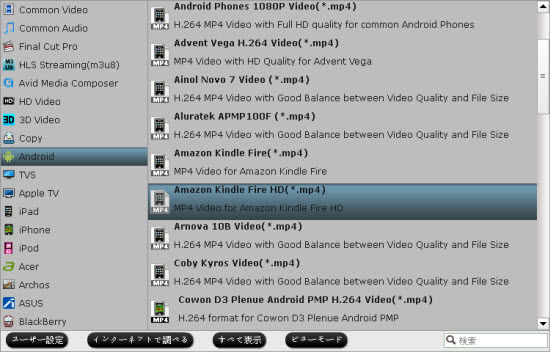
ステップ3:出力ファイルの解像度を調整
「設定」ボタンをクリックして、“プロファイル設定”窓を開いて、ビデオ設定パネルで、“サイズ”中で“1280*800”を書いてください。
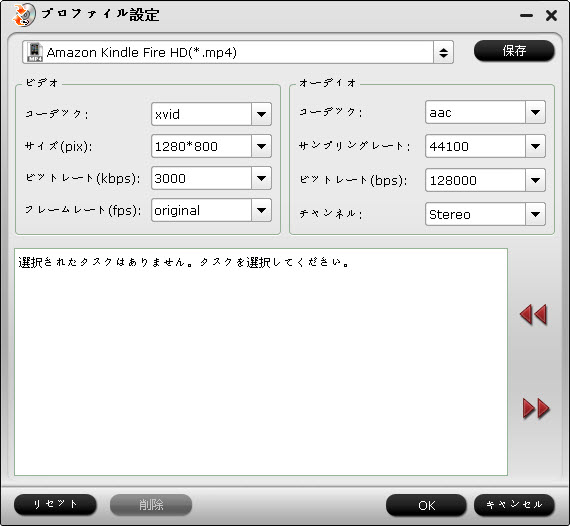
ステップ4:Blu-ray/DVDをFire HD 8/10タブレットに変換
「変換」ボタンをクリックして、Blu-ray/DVDをFire HD 8/10に変換することが始めます。ご注目ことは、変換時間が変換したいファイルのサイズによって異なります。変換終わりに、「開く」ボタンをクリックして、変換したの映画が取れます。Blu-ray/DVD映画をFire HD 8/10に転送、楽しむすることは簡単になります。
文章を推薦: